La privacidad puede diferenciarse de la hiperprivacidad. La principal ventaja de utilizar la versión personalizada de WhatsApp en lugar de la original es el aumento de la privacidad de las comunicaciones que se consigue al ocultar esas conversaciones.
Una vez que hayas ocultado los chats, nadie más podrá acceder a ellos a través de la interfaz de la app WA Plus y sólo tú estarás al tanto de su paradero. Debes descargar WhatsApp Plus ya que la función de ocultación hace que la app WhatsApp Messenger sea inaccesible.
Hay un enlace a continuación que le redirigirá a la página de descarga de WhatsApp Plus APK para dispositivos Android.
En la página principal del sitio también se puede encontrar un enlace de descarga directa de WA Plus, junto con instrucciones sobre cómo configurar la aplicación en un teléfono con Android.
Sin embargo, si instalas la versión actualizada, podrás ocultar chats y utilizar funciones más avanzadas con los mismos mensajes de texto.
Cuando instales WhatsApp Plus en tu smartphone o tableta, tendrás acceso a cientos de funciones increíbles que no son ni nuevas ni conocidas para ti. En ese escenario, tendrás que familiarizarte con un proceso para utilizar la versión Plus.
Para aumentar la privacidad, vamos a empezar por ocultar chats en WhatsApp Plus. Se proporcionarían instrucciones completas sobre cómo ocultar chats, junto con otras instrucciones cruciales sobre cómo llevar a cabo las actividades incluidas de WhatsApp Plus.

La Función «Ocultar un Chat» de WhatsApp Plus
En WhatsApp Plus, ocultar un chat es un proceso sencillo que solo requiere unos toques. Así es como se hace:
- Vaya a la lista de conversaciones de WhatsApp Plus abriéndola. Esta es la ventana que se abre normalmente cuando ejecutas la aplicación y tiene una lista de todos tus mensajes.
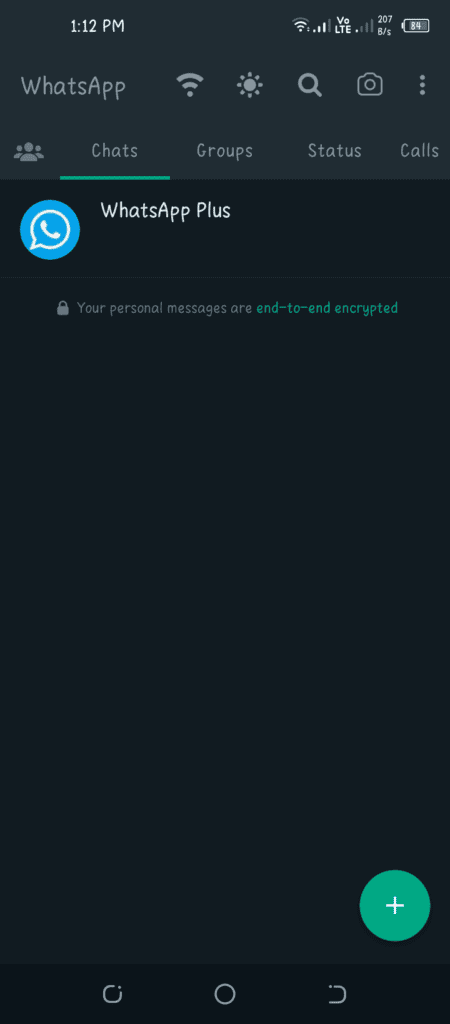
- Seleccione el chat, que desea ocultar, pulsación larga. Verás un menú con las opciones «Archivar chat«, «Borrar chat,» y «Ocultar chat«. Tendrá la apariencia de un símbolo de un ojo con una línea cortante. Si no encuentras el símbolo del ojo, haz clic en el menú de los 3 puntos y verás una opción llamada «Ocultar chat«.
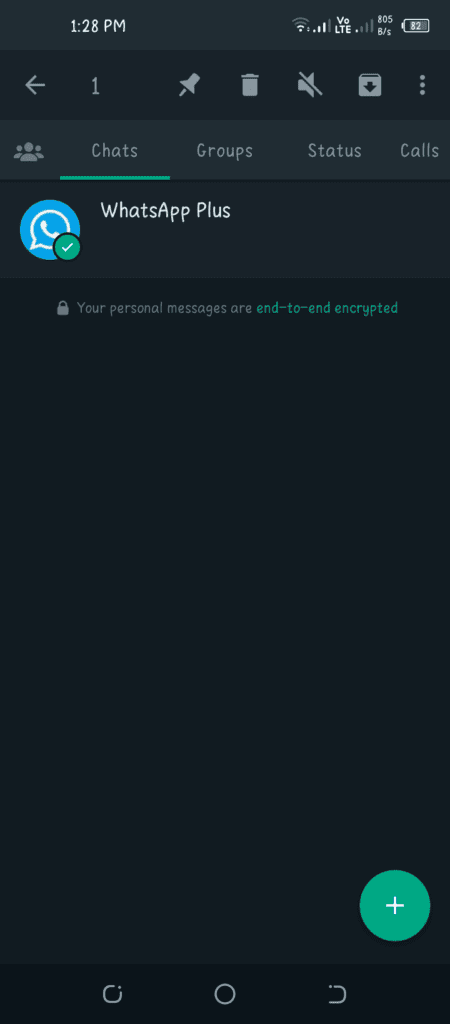
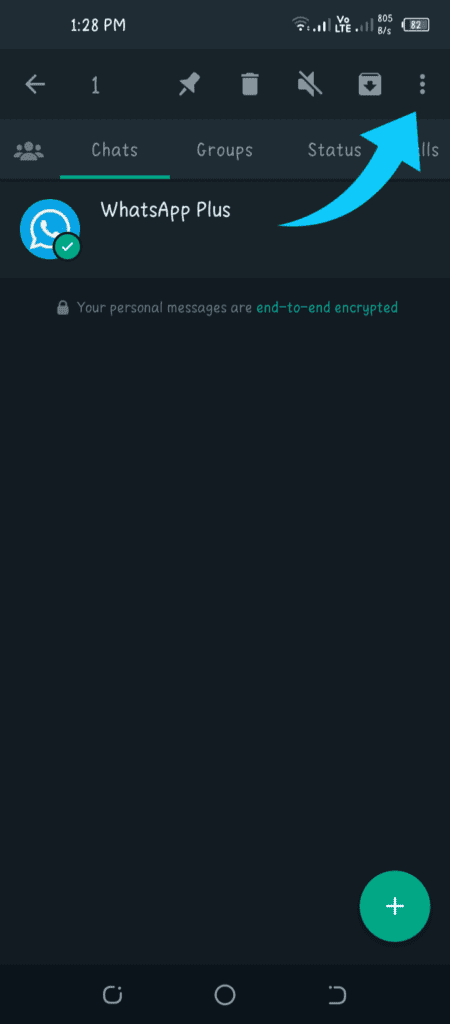
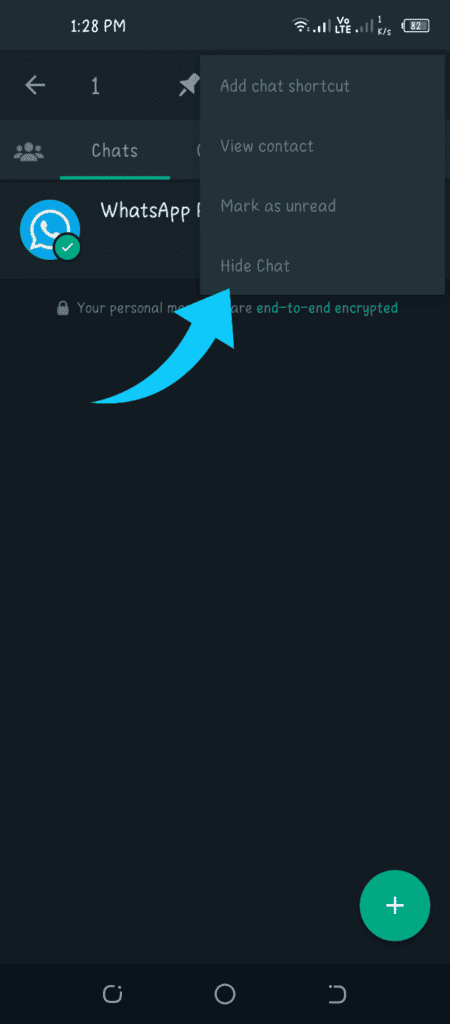
- Selecciona «Ocultar chat» tocando el icono del ojo. Primero tendrás que crear una contraseña para ello. No olvides la contraseña una vez que la hayas establecido.
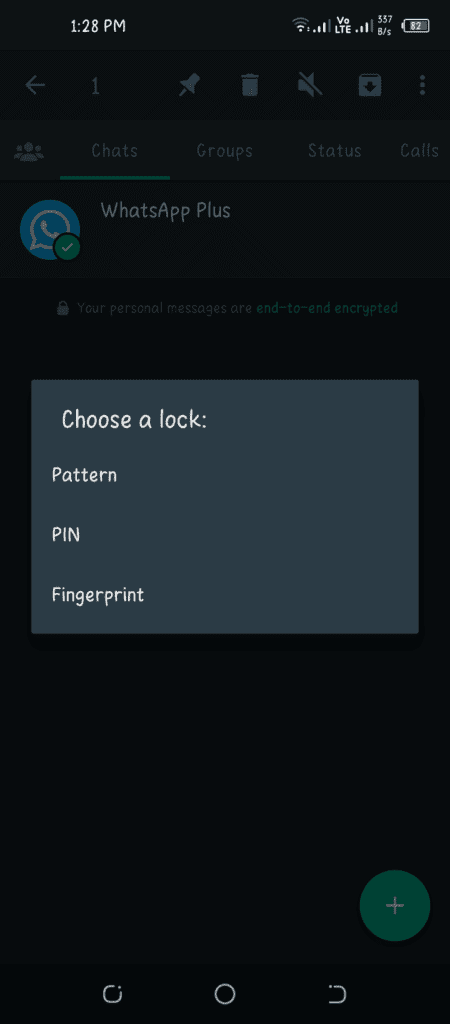
- La conversación se elimina ahora de la lista de conversaciones.
Además, WhatsApp Plus tiene una opción de conversación oculta con texto alternativo.
¡Todo lo que tiene que ser esto es! Ya no verás el chat en tu lista de chats, y no recibirás ninguna notificación de mensajes por él. Es crucial recordar que el chat sigue siendo accesible y no ha sido eliminado;
Cómo Acceder a los Chats Ocultos de WhatsApp Plus
Pulsando el logo de «Whatsapp» en la parte superior izquierda de la pantalla principal de Whatsapp Plus, podrás acceder a los chats secretos. Toca en tu Nombre como Logo si has elegido usar tu nombre como logo. Primero se te pedirá una contraseña. Podrás ver los chats secretos en WhatsApp Plus después de confirmar el código.
Cómo Actualizar el pin Oculto del Chat de WhatsApp Plus
Para ver los chats ocultos, toca el logo de Whatsapp e introduce tu antigua contraseña. Ahora. Para actualizar tu contraseña, pulsa el icono del candado. Se te dará la opción de seleccionar un código, un PIN o una huella digital.
Directrices para Gestionar los Chats Secretos
Después de saber cómo gestionar tus chats ocultos en WhatsApp Plus, ten en cuenta los siguientes consejos:
Activar / Desactivar Notificaciones:
Tienes que activarlos desde los ajustes del Área de Chat Oculto si quieres recibir también notificaciones de tus conversaciones ocultas.
Reenvía Textos a Chats Ocultos:
Puedes reenviar mensajes a chats ocultos activando esta función en la sección de chats ocultos de la configuración. Los chats ocultos no aparecen durante el reenvío cuando están desactivados.
Úsalo para Eliminar el Desorden de tu Lista de WhatsApp Plus:
Con el tiempo, nuestra lista de chats se alarga y se llena de contactos innecesarios. Para ocultar las conversaciones que no se necesitan con frecuencia, podemos utilizar la función de conversaciones ocultas de WhatsApp.
¿Cómo Evitar que Cualquier otra Persona haga Clic Accidentalmente en el Logotipo de WhatsApp para Acceder a Chats Ocultos?.
Puede que te preocupe lo que pueda pasar si otra persona que utiliza tu móvil hace clic por error en Whatsapp y se da cuenta de que algo no va bien cuando aparece la ventana protegida por contraseña.
Por supuesto, puedes evitarlo. Simplemente siga las instrucciones y llévelas a cabo cada vez que tenga que entregar a alguien su dispositivo Android. Si lo desea, también puede proteger su WhatsApp, pero hacerlo hará que la otra persona, como su cónyuge, pierda la fe en usted. Por lo tanto, es mucho mejor ocultar los chats de tu cuenta de Whatsapp Plus.
- El encabezado se encuentra en «Configuración Plus» > Pantalla de inicio.
- Navega hacia abajo. Activa la opción «Desactivar pulsación en ‘Whatsapp’» cuando la encuentres. Ahora, usted no será capaz de hacer clic en el logotipo de WhatsApp en WhatsApp Plus para ver los chats ocultos.
¿Cómo se restaura? Debes hacerlo de nuevo. Si quieres acceder a los chats ocultos, desactiva la opción. Se trata de una función de seguridad de WhatsApp Plus que impide que otros usuarios descubran tus chats secretos.
¿Cómo desocultar los chats?
Es posible desocultar un chat oculto en Whatsapp Plus y moverlo de nuevo a tu lista de conversaciones pulsando el logotipo de Whatsapp en la esquina superior izquierda de la pantalla de inicio para acceder al área «Chats ocultos«. Para restaurar un chat oculto a la lista de conversaciones, elige el chat que deseas restaurar y pulsa «Desocultar chat» en la lista desplegable.
Esperamos sinceramente que estos consejos le hayan sido útiles y le recomendamos que utilice la función. Prueba varias estrategias para organizar y gestionar tus conversaciones secretas. Ocultar chats es una función muy útil que te ayudará a limpiar tu lista de chats y a mantener la privacidad de tus conversaciones, independientemente de si utilizas WhatsApp Plus o la versión estándar de la aplicación.
